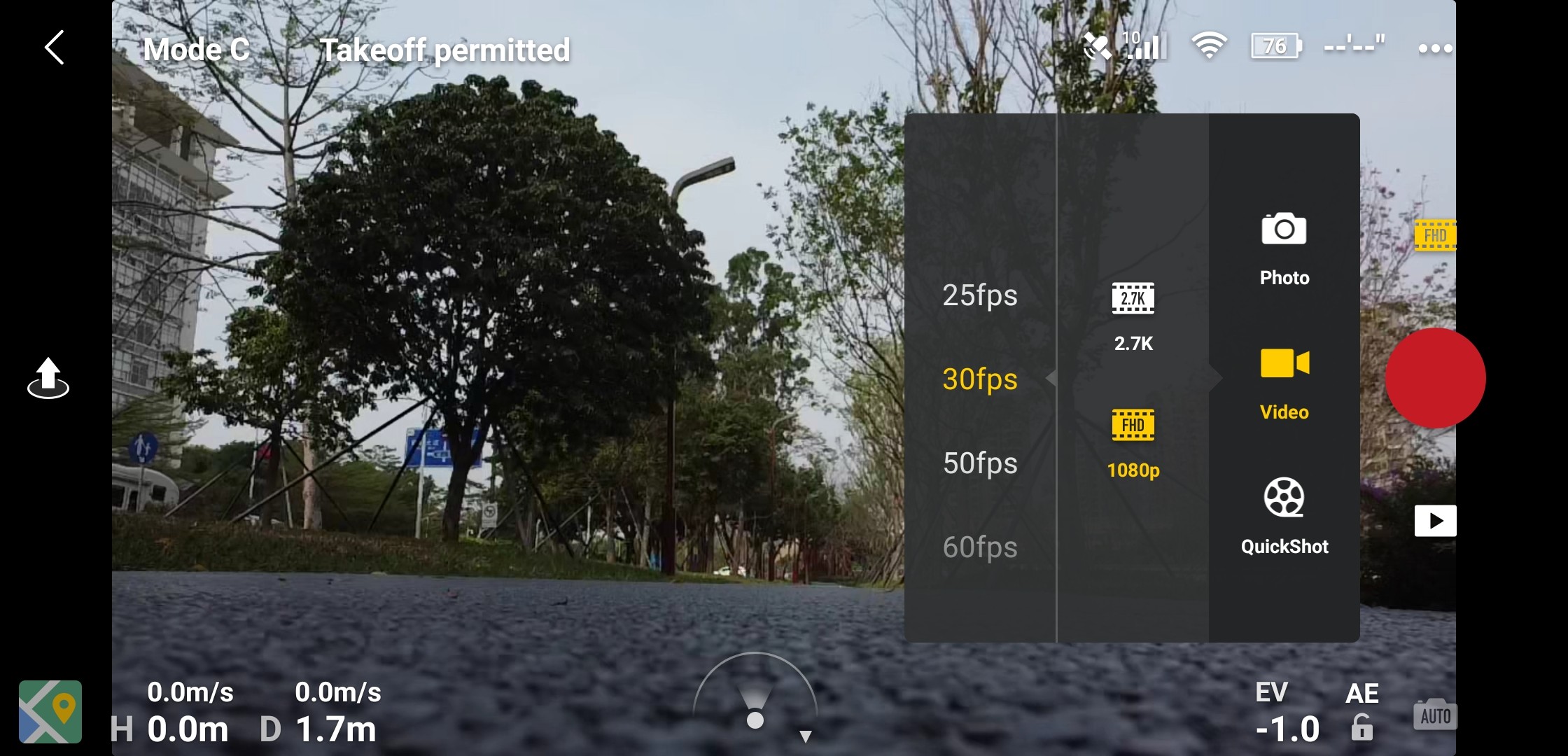Tato příručka obsahuje vše, co potřebujete vědět o aplikaci DJI Fly pro Mavic Mini a Mavic Air 2, včetně hlavních funkcí, funkcí a různých nastavení v aplikaci DJI. Ukážeme vám aplikaci a ujistíme se, že pochopte nejlepší způsob, jak létat pokaždé, když vezmete své letadlo DJI ven na otočku.
Obsah
- 1 DJI Fly App:Všestranný letecký společník
- 2 Aplikace DJI Fly:Domovská obrazovka
- 3 DJI Fly App:Zobrazení fotoaparátu
- 4 Aplikace DJI Fly:Přetékající nabídka
- 5 DJI Fly App:Profesionální software pro úpravu videa z dronů
- 6 DJI Fly App:Kompatibilita
- 7 Závěr
DJI Fly App:Všestranný letecký společník
Aplikace DJI Fly je snadno použitelná aplikace, která vám poskytuje všechny potřebné nástroje pro pořizování neuvěřitelných snímků a videí pomocí Mavic Mini a Mavic Air 2, které můžete sdílet s přáteli pomocí pouhých několika klepnutí.
Intuitivní ovládání uživatelského rozhraní, letové tutoriály a editační nástroje této nové aplikace DJI jsou perfektní pro nové nadšence do dronů, každodenní letce a tvůrce obsahu. Pro zkušené fotografy a kameramany poskytuje aplikace DJI Fly také integrovaný přístup k SkyPixel, platformě sociálních médií, která uživatelům umožňuje vytvářet jedinečný obsah. Ať už jste starý nebo nový leták, aplikace DJI Fly obsahuje něco pro každého!
Nyní se pojďme ponořit do toho, co tato fantastická malá aplikace DJI dokáže…
Aplikace DJI Fly: Domovská obrazovka
Pilotní aplikace DJI se spustí automaticky, když poprvé připojíte svůj smartphone k dálkovému ovladači Mavic Mini nebo Mavic Air 2. Domovská obrazovka je minimalistická a efektivní, takže snadno najdete přesně to, co hledáte.
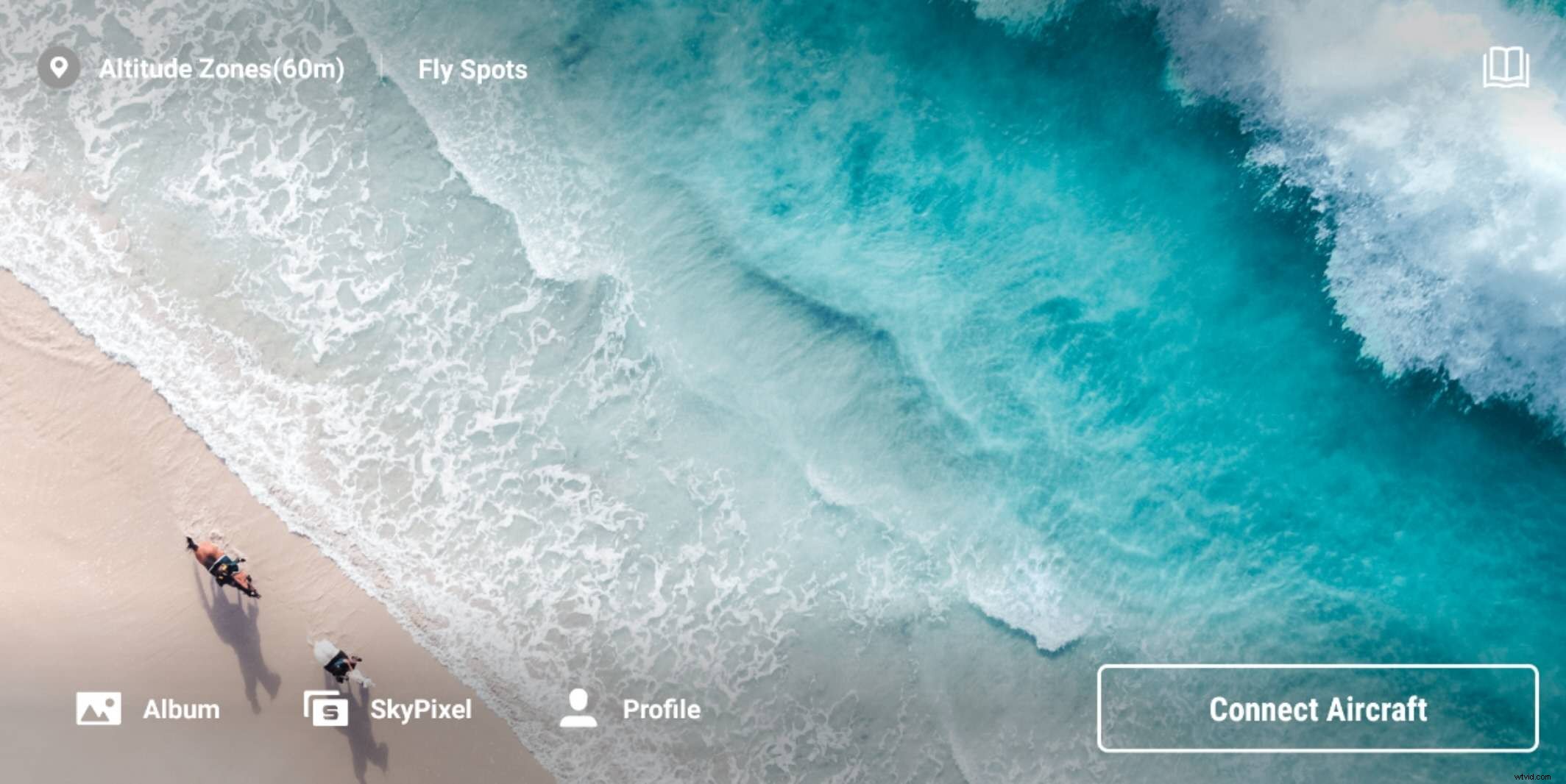
Ikona umístění
Klepnutím na ikonu polohy v levé horní části obrazovky zobrazíte svou aktuální polohu pomocí mapy a vyhledáte užitečné informace o poloze.
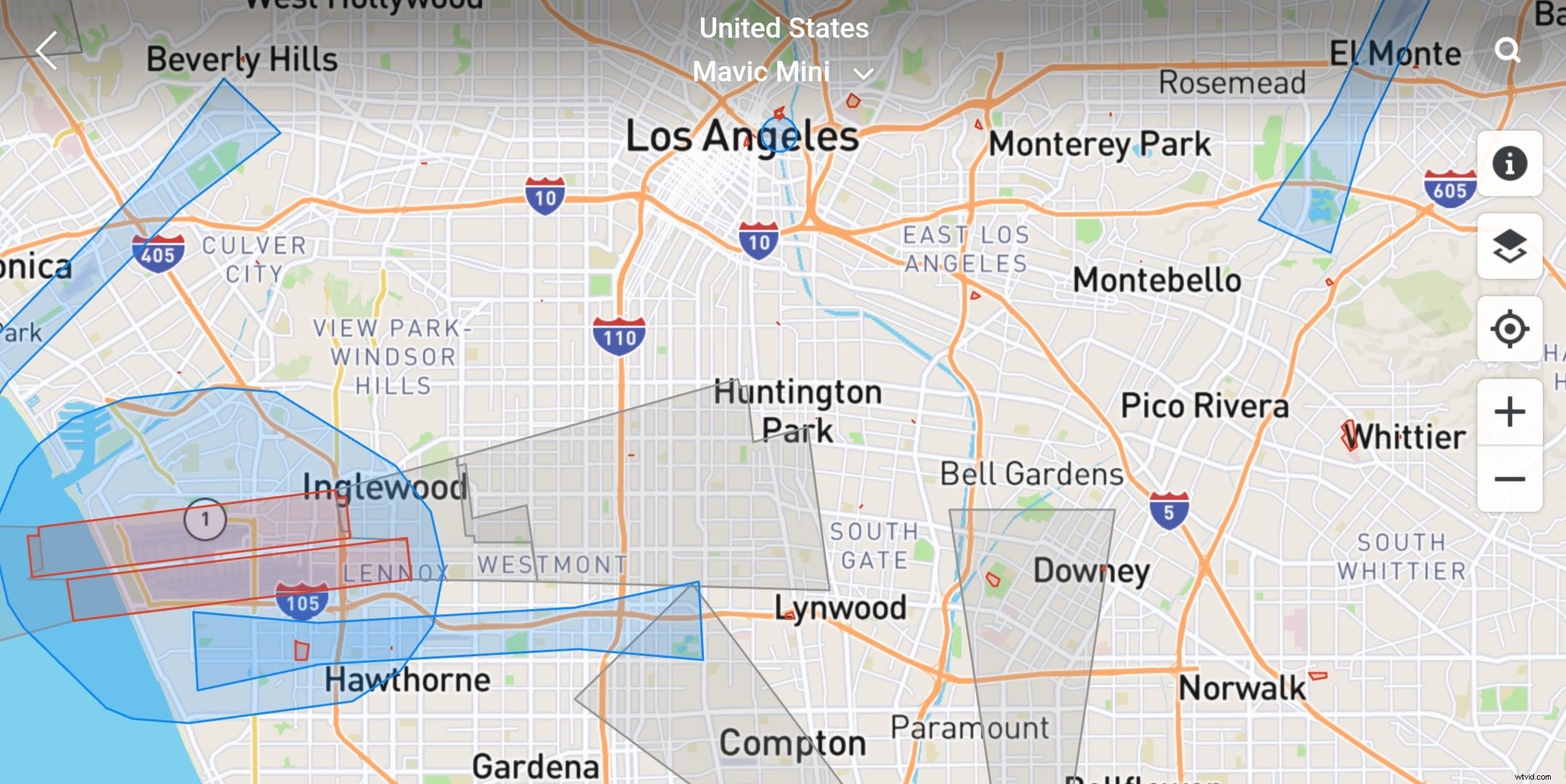
Na mapě můžete zobrazit DJI Geo zóny, které pokrývají omezené zóny, autorizační zóny a další. 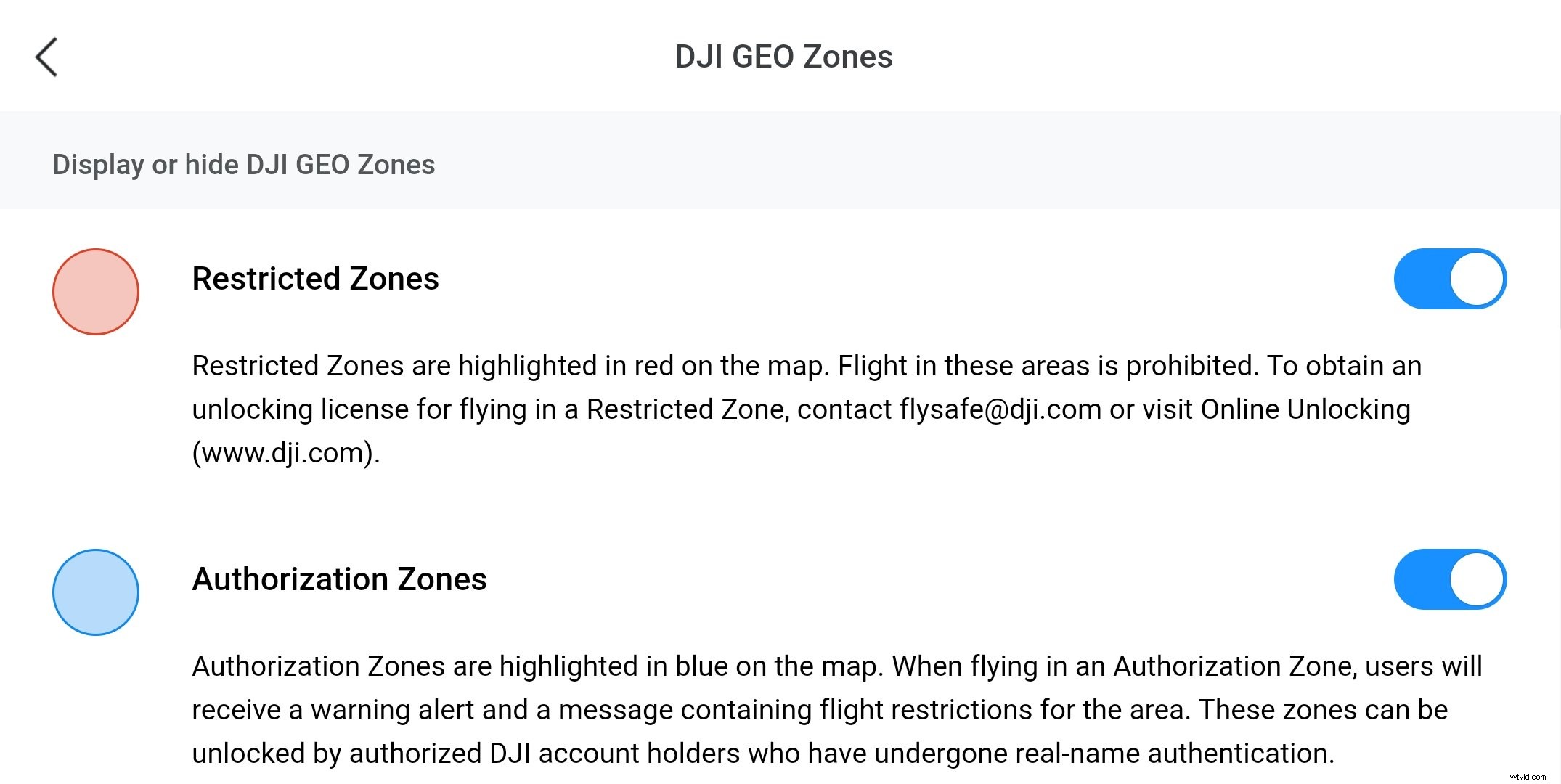
Ikona knihy
Klepnutím na ikonu knihy v pravém horním rohu domovské obrazovky zobrazíte výukové programy, tipy, informace o bezpečnosti letu a uživatelskou příručku, to vše v aplikaci DJI Fly.
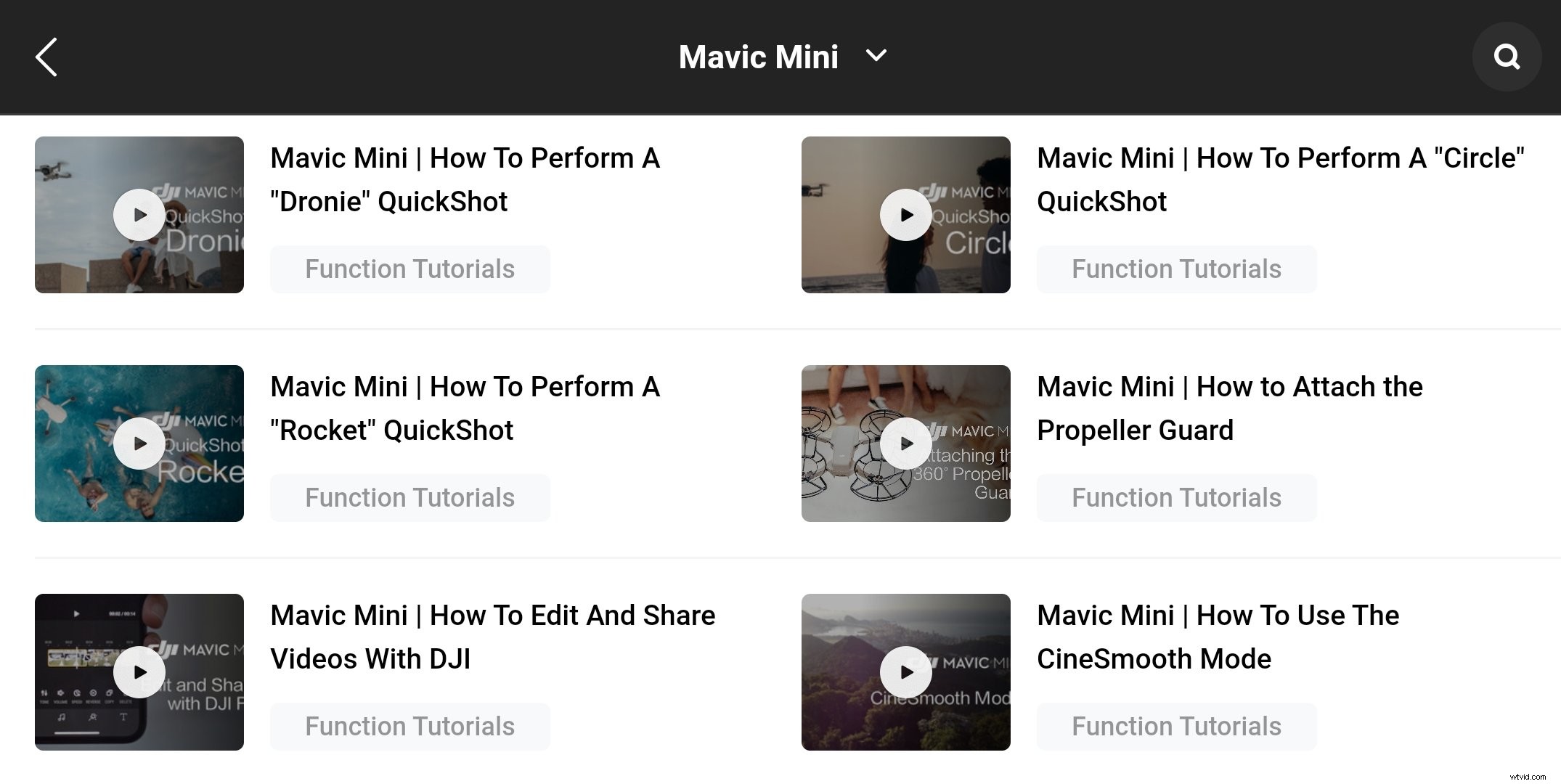
Ikony alb, uživatelského profilu a SkyPixel
V levém dolním rohu domovské obrazovky jsou ikony pro přístup k vašemu albu, uživatelskému profilu a SkyPixel. Klepnutím na ikonu alba získáte přístup k užitečným funkcím, jako jsou šablony pro vytváření videoklipů ke sdílení na sociálních sítích. Jednoduše přetáhněte svá videa z dronu do rozhraní editoru videa a vytvořte skvělé nové video.

Klepnutím na ikonu profilu zobrazíte záznamy letů nebo získáte přístup k fóru DJI, online obchodu DJI a funkci Find My Drone. Klepnutím na ikonu SkyPixel můžete nahrát svůj obsah do celosvětové komunity letecké fotografie společnosti DJI.
Ikona Letět
Kliknutím na ikonu Go Fly na domovské obrazovce se připojíte přímo ke svému Mavic Mini nebo Mavic Air 2 a vstoupíte do zobrazení kamery, abyste mohli řídit letadlo.
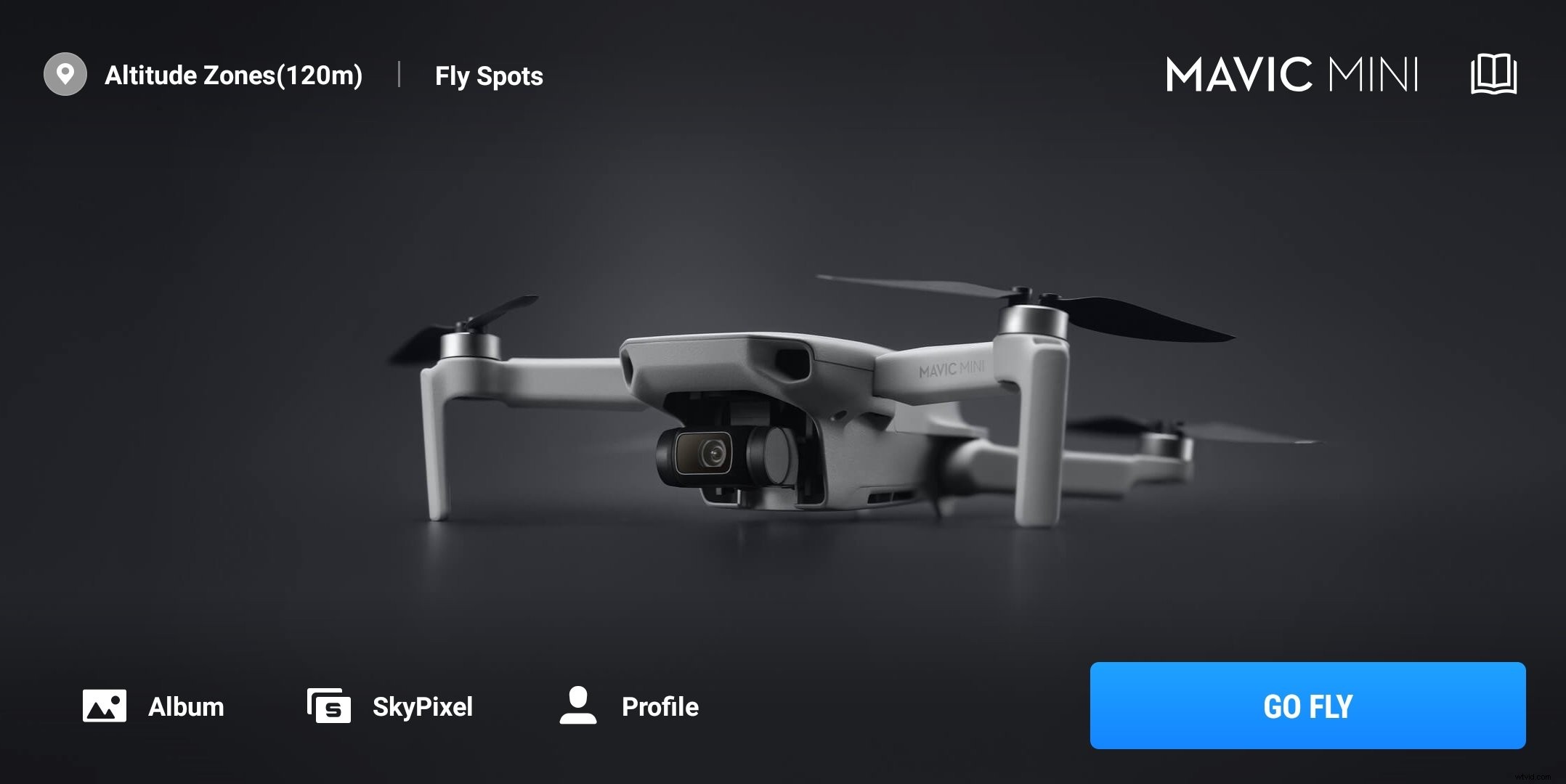
Aplikace DJI Fly:Zobrazení fotoaparátu
Ať už jste v létání s drony úplným nováčkem nebo zkušeným profesionálem, Camera View má vše, co potřebujete k bezpečnému a zábavnému letu od vzletu až po přistání.
Stav letu
Pomocí snadno čitelných stavových indikátorů a ikon zkontrolujte důležité parametry stavu letu, jako je signál GPS, úroveň baterie, možnosti fotografií a videa, nastavení závěsu a vzdálenost k domovskému bodu letadla.

Letové režimy
Camera View umožňuje pilotovi dronu nastavit jeden ze tří jedinečných letových režimů pro váš Mavic Mini nebo Mavic Air 2:režim Position, Sport nebo CineSmooth. Pojďme se blíže podívat na to, jak tyto režimy fungují a jak ovlivňují výkon vašeho dronu.

-
Pozice
Režim polohy je výchozí letový režim vašeho dronu a umožňuje přístup k základním funkcím letadla, včetně GPS a senzorů překážek. Tento režim umožňuje letadlu viset na místě, takže je ideální pro pořizování stabilních záběrů, zatímco senzory překážek zůstávají aktivní, aby zajistily bezpečný a zábavný letový zážitek.
-
Sport
Sportovní režim je navržen pro létání s vaším dronem s maximální rychlostí a manévrovatelností. Výsledkem je, že při provozu ve sportovním režimu nebudete mít přístup k žádnému z QuickShotů Mavic Mini nebo Mavic Air 2. Uživatelé mají tendenci používat tento režim pro rychlé cestování k bodům zájmu pro pořizování fotografií a videí. Ujistěte se, že tento režim používáte pouze v bezpečném otevřeném prostoru, abyste si vyzkoušeli, jak rychle můžete létat!
-
CineSmooth
CineSmooth je ideální letový režim pro natáčení úžasných filmových záběrů. Rotační pohyb Mavic Mini je zpomalen a jeho ovládací citlivost je zvýšena, což zajišťuje, že natáčíte nejplynulejší a nejstabilnější záběry.
Stav letadla
Indikátor stavu letadla můžete zobrazit vedle indikátoru režimu létání v levém horním rohu obrazovky Zobrazení kamery.

Klepnutím na indikátor stavu zobrazíte a nastavíte svou maximální nadmořskou výšku, vzdálenost letu a nadmořskou výšku návratu domů (RTH). Můžete také zkontrolovat zbývající úložný prostor vašeho dronu a naformátovat SD kartu. Podívejme se blíže na některá z těchto nastavení pod indikátorem stavu letadla.
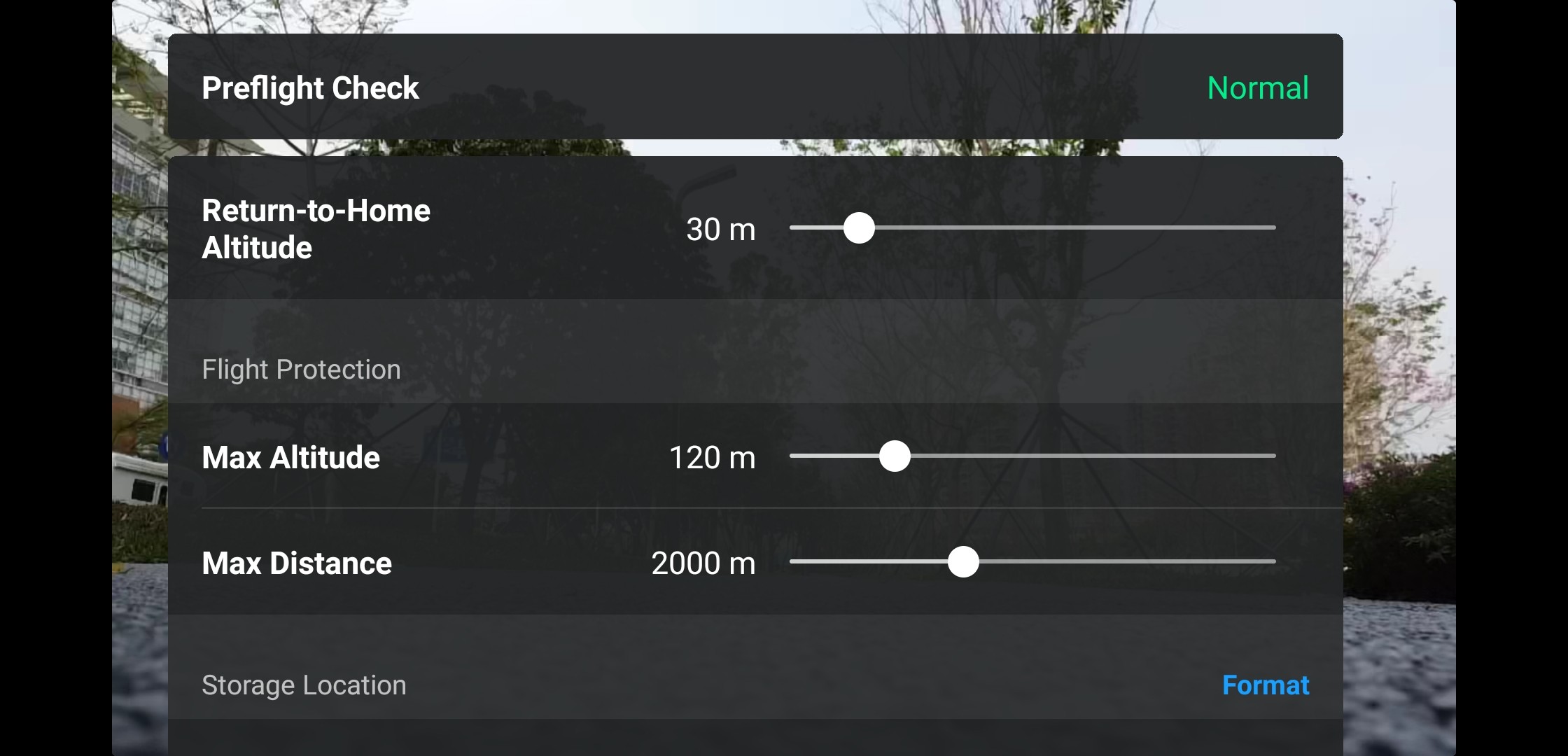
-
Výška RTH
Nastavení výšky RTH zajišťuje, že vaše letadlo poletí v bezpečné a stabilní výšce, když jej ovládáte, aby se automaticky vrátilo domů. Toto nastavení je užitečné zejména při létání v oblastech obklopených vysokými objekty, jako jsou stromy nebo budovy. Před provedením tohoto nastavení doporučujeme letět s letadlem do výšky přibližně 100 stop, abyste zkontrolovali okolní oblast a ujistili se, že letadlo dokáže bezpečně překonat nejvyšší objekty na základě vámi nastavené výšky.
-
Maximální nadmořská výška
Pomocí indikátoru stavu můžete také ručně nastavit maximální výšku letu vašeho dronu. Maximální výška je omezena na 30 m během leteckého výcviku a když nejste přihlášeni do aplikace DJI Fly.
-
Maximální vzdálenost
Maximální vzdálenost určuje, jak daleko může vaše letadlo letět od dálkového ovladače. Ujistěte se, že jste nastavili bezpečnou vzdálenost, která umožní vašemu letadlu dostatek času na návrat domů, než se vybije baterie.
-
Karta SD
Tento prostor použijte k zobrazení dostupného úložného prostoru pro fotografie a videa a naformátování karty SD. Před formátováním karty si nezapomeňte zálohovat všechny důležité soubory.
Síla signálu a GPS
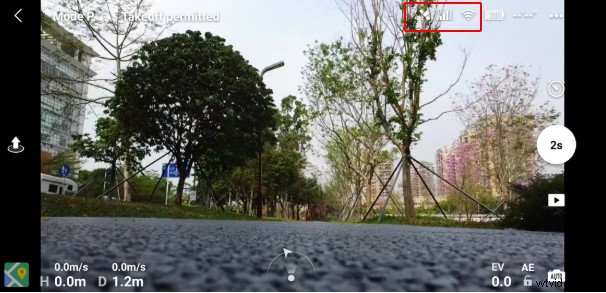
Zkontrolujte malou ikonu satelitu v pravém horním rohu obrazovky Camera View, abyste viděli, kolik satelitů pro určování polohy je aktuálně připojeno k vašemu Mavic Mini nebo Mavic Air 2, a pomocí indikátoru vedle ikony satelitu zkontrolujte jejich sílu připojení. Pomocí indikátoru Wi-Fi v této oblasti můžete také zkontrolovat sílu signálu mezi dronem a dálkovým ovladačem. Síla signálu indikátoru Wi-Fi se změní, když se během letu setkáte s rušením. Před letem vždy zkontrolujte a ujistěte se, že máte bezpečné spojení se svým letadlem.
Baterie
Tento indikátor zobrazuje životnost baterie, teplotu, napětí, zbývající dobu letu a informace o celkovém stavu baterie.
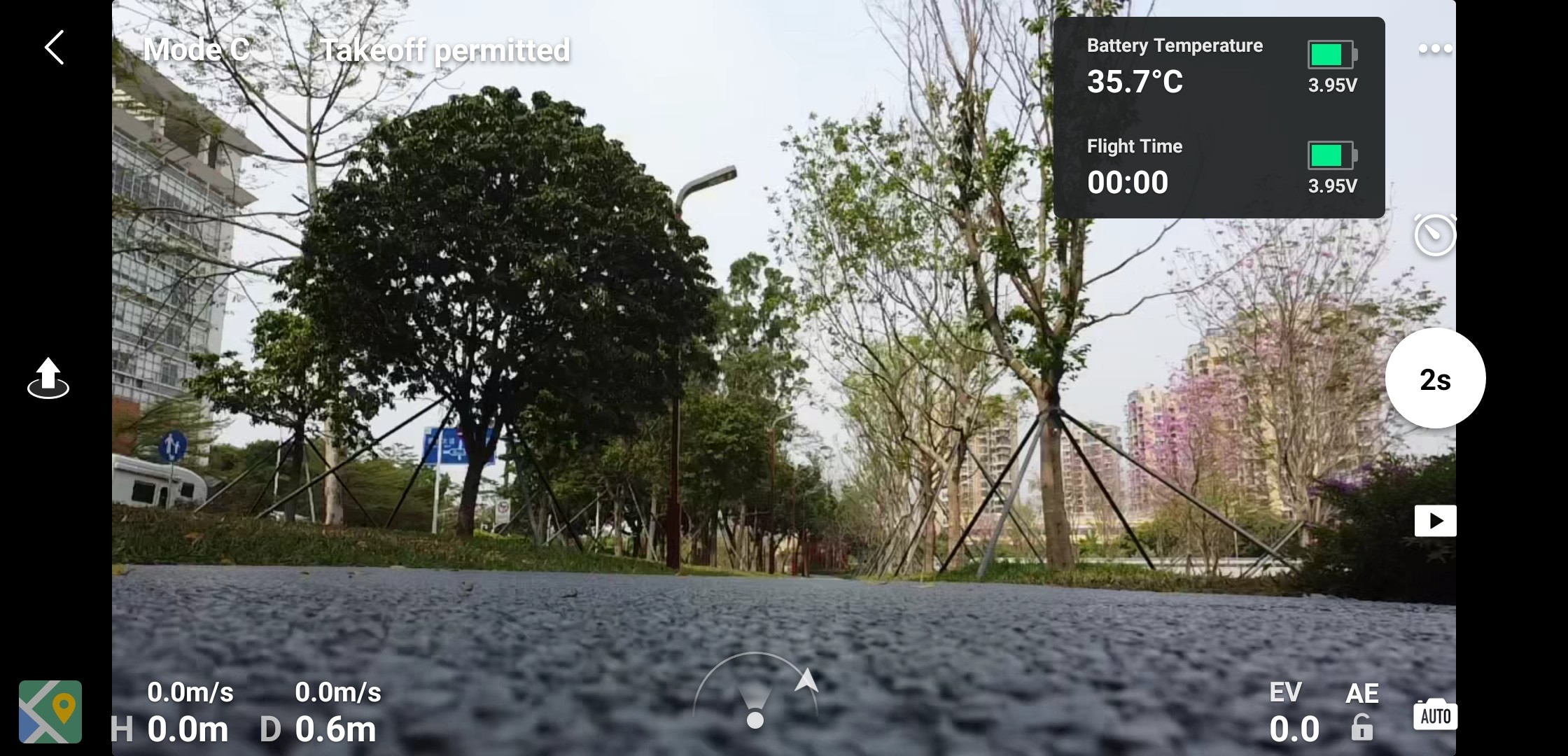
Nastavení fotoaparátu a videa
Aktualizované uživatelské rozhraní aplikace DJI Fly s uhlazenějším a účinnějším rozhraním poskytuje uživatelům jasný a rozšířený pohled na pořizování dechberoucích záběrů. Úkoly, jako je úprava parametrů kamery, přepínání mezi režimy snímání a nastavení úhlu gimbalu, lze nyní provádět pouhým jedním klepnutím prstu.
Ikona fotografie
Pomocí ikony fotografie vyberte, zda chcete fotografovat jednotlivé nebo časované fotografie, a nastavte časovač pro časované snímky kdekoli od 2 do 60 sekund. Tuto oblast můžete také použít k ručnímu nastavení rychlosti závěrky v rozsahu 1/8000 až 4 sekundy. Nastavení rychlosti závěrky vám pomůže řídit, kolik světla a pohybu fotoaparát zachytí, takže je ideální pro použití při fotografování, jako je zachycení mraků pohybujících se krajinou, vln narážejících do mořského pobřeží nebo rušných nočních scén.
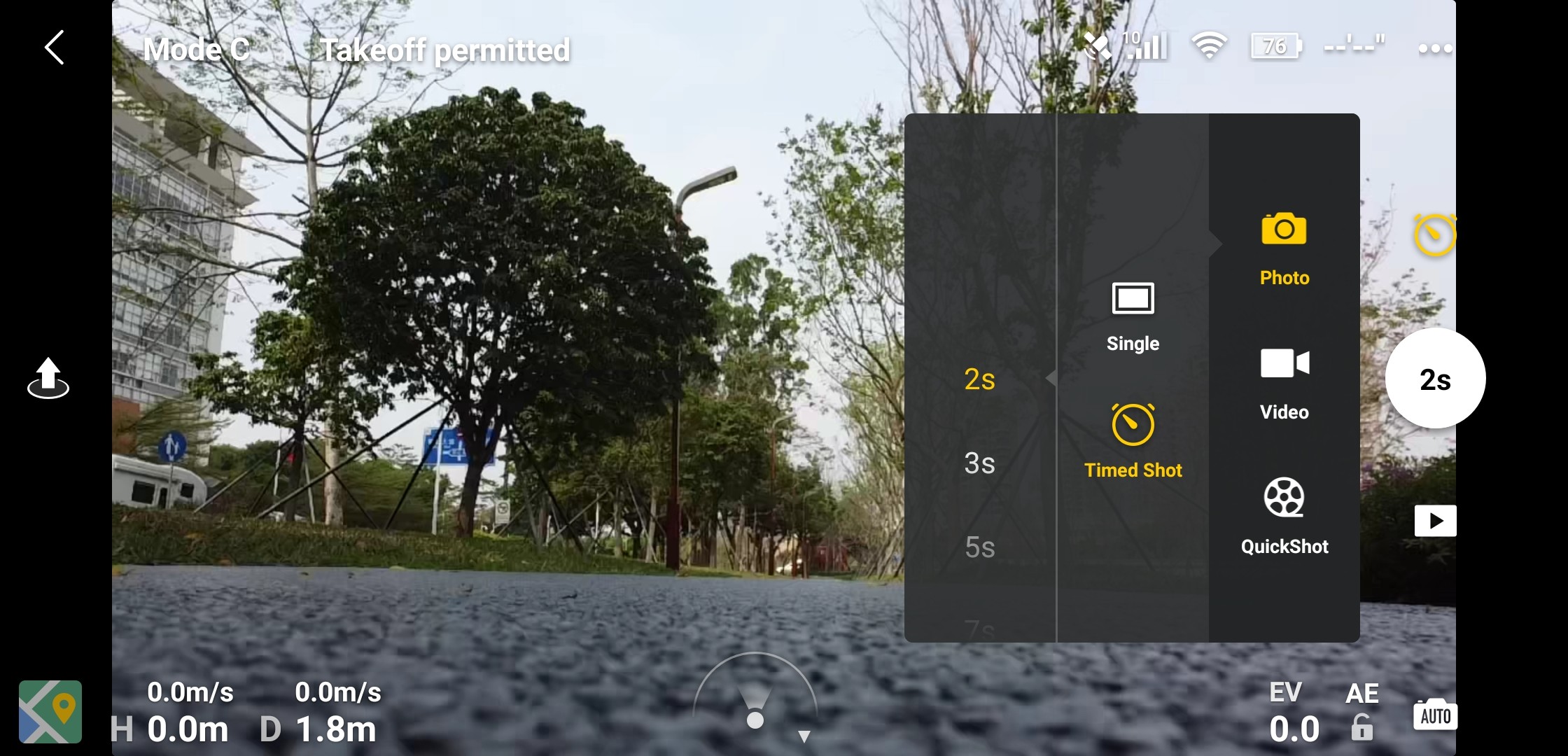
Nakonec můžete upravit hodnotu filtru ISO kdekoli v rozsahu od 100 do 3200 pro pomoc s úkoly, jako je fotografování v noci nebo fotografování v tmavém prostředí bez použití blesku. Snažte se však nenastavovat hodnotu ISO příliš vysoko, jinak můžete do záběru vnést hodně šumu.
Ikona videa
Klepnutím na tuto ikonu si můžete vybrat mezi snímáním v rozlišení 2,7K nebo 1080p a také ruční úpravou snímkové frekvence v rozsahu 25–60 snímků za sekundu. Při použití rozlišení 2,7K doporučujeme nastavit snímkovou frekvenci 30 snímků za sekundu pro jasnější snímky.
QuickShots
Klepněte na ikonu QuickShots a vyberte si jeden ze čtyř jedinečných, automatizovaných letových vzorů pro pořizování úžasných videozáznamů pomocí Mavic Mini nebo Mavic Air 2. Pojďme se dozvědět více o každém QuickShotu a o tom, co je dělá zábavnými a jedinečnými.
-
Raketa
Pro tento QuickShot se vaše letadlo vznáší v nízkém, širokoúhlém pohledu a pak náhle vystřelí vzhůru vysokou rychlostí jako raketa odlétající do vesmíru.
-
Dronie
Při použití Dronie se letadlo zaměří na objekt a poté při natáčení letí dozadu se stoupajícím sklonem, takže je perfektní volbou pro odhalování záběrů krásné krajiny.
-
Kruh
V Kruhu udržuje letadlo fotoaparát zaostřený na objekt ve středu snímku, zatímco objekt pomalu krouží v konstantní vzdálenosti. Toto je ideální režim QuickShot pro předvedení zajímavé perspektivy při zvýraznění objektu ve středu záběru.
-
Helix
V tomto režimu letadlo startuje blízko objektu a poté letí vzhůru ve spirálovitém pohybu. Jak letadlo letí výš, smyčky, které vytváří, jsou stále větší a větší, což dává vašemu výstřelu zajímavý spirálový efekt.
Mapa, informace o poloze a automatické vzlétání
Klepnutím na mapu v dolním rohu obrazovky Zobrazení fotoaparátu zobrazíte informace o poloze vašeho letadla a jeho okolí. Podívejte se na tuto mapu, abyste našli GEO zóny nebo oblasti s omezením letu, najděte svůj domovský bod a změňte překryvy mapy. Tlačítko Auto Take Off je také umístěno těsně nad mapou, což se hodí, když chcete začít létat bez použití dálkového ovladače.

Letová telemetrie
Zkontrolujte data telemetrie letu vedle pole s informacemi o mapě a poloze. Můžete zobrazit celou řadu různých údajů, jako je aktuální výška (H) a letová vzdálenost (D) letadla nebo zkontrolovat vertikální a horizontální rychlosti pohybu letadla.

Aplikace DJI Fly: Rozbalovací nabídka
Klepnutím na tři tečky v pravém horním rohu obrazovky Zobrazení kamery otevřete přetékající nabídku, kterou můžete použít k provedení důležitých nastavení bezpečnosti, ovládání, kamery a přenosu pro svůj Mavic Mini nebo Mavic Air 2 a zobrazení informací o letadle. .

Bezpečnost
Tato nabídka vám umožňuje aktualizovat váš domovský bod, resetovat gimbal a připojit se k vašemu letadlu. Nastavení výchozího bodu je zásadní, aby letadlo přesně vědělo, kam se má vrátit, pokud se během letu odpojí od dálkového ovladače.
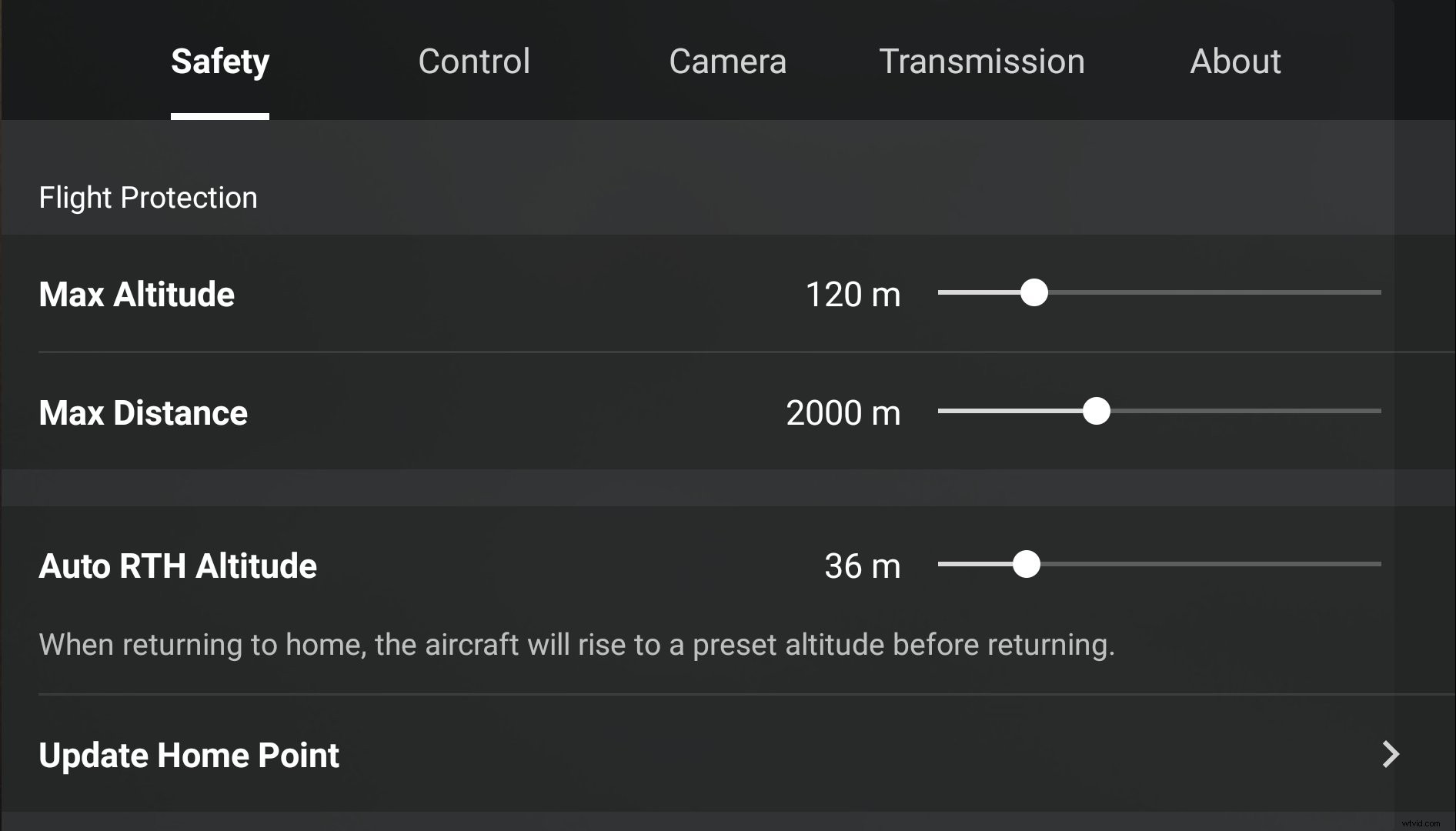
Můžete také kalibrovat kompas a inerciální měřicí jednotku (IMU). IMU řídí rychlost a výšku vašeho letadla. Pokud se zdá, že se váš dron sám od sebe hodně pohybuje, může tento problém vyřešit kalibrace IMU.
-
Ochrana letu
Nastavte důležité parametry bezpečnosti letu, jako je maximální letová vzdálenost a rychlost.
-
Aktualizovat domovský bod
Toto nastavení použijte k aktualizaci domovského bodu na požadované místo. Váš domovský bod lze nastavit jako polohu vzletu vašeho letadla nebo aktuální polohu GPS vašeho mobilního zařízení a dálkového ovladače.
-
Sensory
Upravte úroveň citlivosti vašeho letadla, abyste řídili, jak rychle a plynule bude reagovat na uživatelské operace pomocí aplikace DJI Fly a dálkového ovladače.
-
Pokročilá bezpečnostní nastavení
Proveďte pokročilá nastavení, jako je povolení nouzového zastavení vrtule, které uživatelům umožňuje v případě nouze přímo zastavit vrtule letadla.
-
Find My Drone
Bojíte se, že při létání venku ztratíte dron? Můžete povolit funkci Find My Drone, aby zaznamenala poslední známou polohu GPS vašeho letadla a vydala zvuk a LED maják, aby bylo snazší jej najít.
Ovládání
Nabídka Control umožňuje přepínat mezi letovými režimy a měnit režim závěsu mezi Follow (výchozí) a FPV. U gimbalu poskytuje režim sledování stabilizaci podél všech tří os pro natáčení plynulejšího záznamu. Pro srovnání, režim FPV odemyká pohyb ve všech třech osách pro dynamičtější střelbu. Můžete také nastavit, zda se data aplikace a letadla budou zobrazovat pomocí britského nebo metrického systému v závislosti na vašich potřebách.
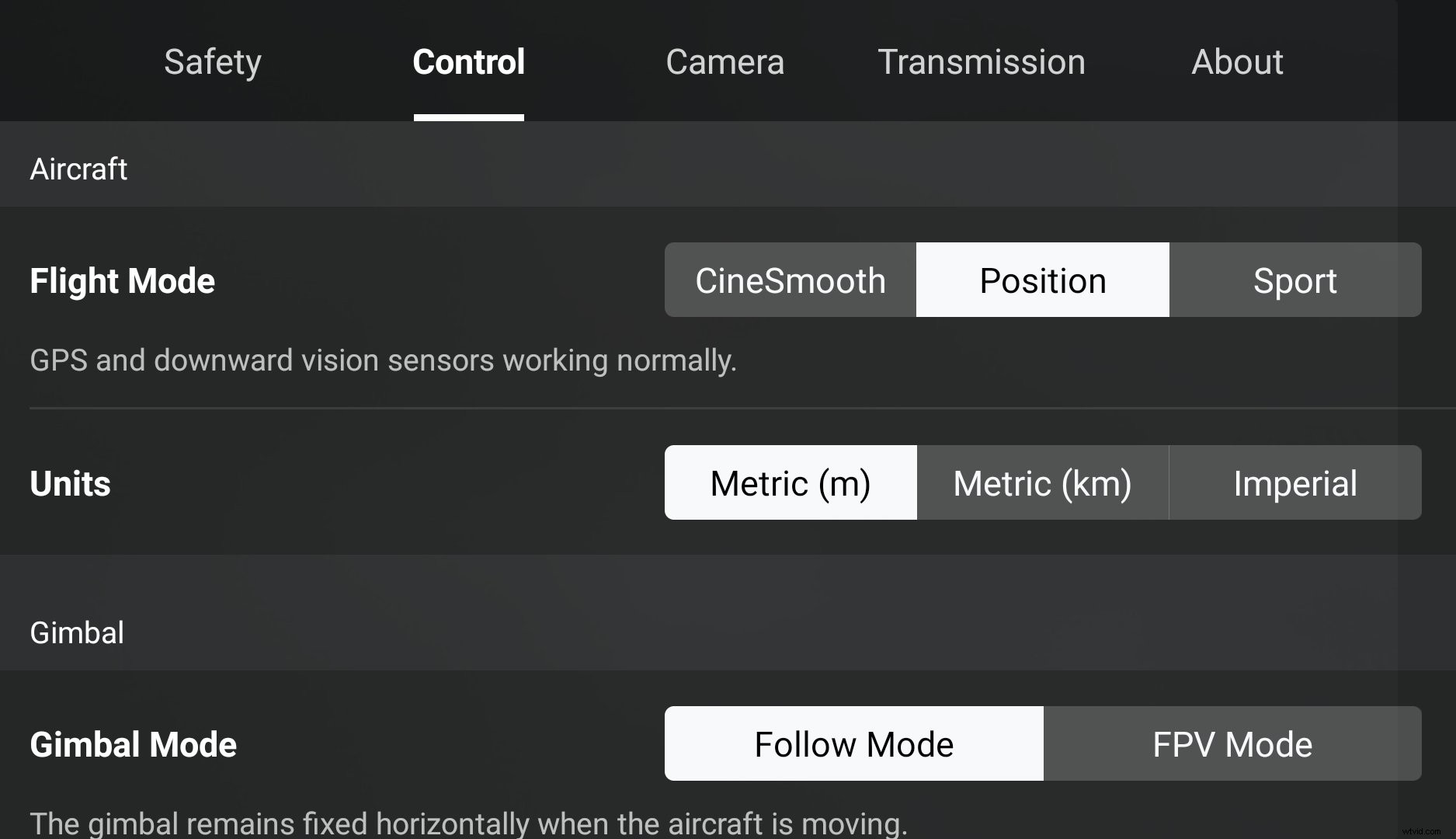 Nabídku Ovládání lze také použít k provedení profesionálnějších nastavení, jako je rychlost a plynulost stoupání gimbalu, a překalibrovat gimbal.
Nabídku Ovládání lze také použít k provedení profesionálnějších nastavení, jako je rychlost a plynulost stoupání gimbalu, a překalibrovat gimbal.
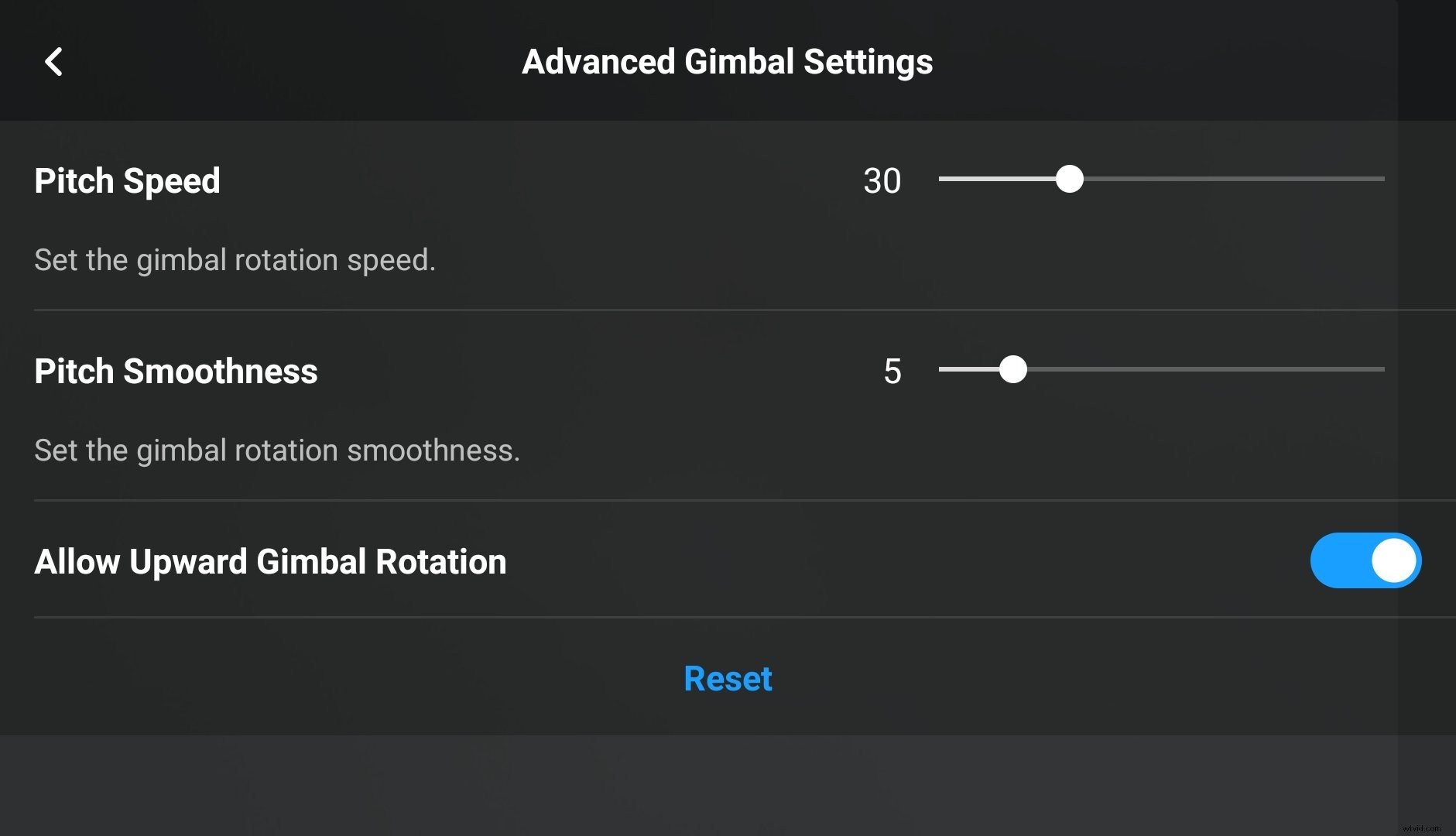
Kalibraci gimbalu lze použít, pokud u Mavic Mini nebo Mavic Air 2 zaznamenáte nějaké problémy s náklonem.
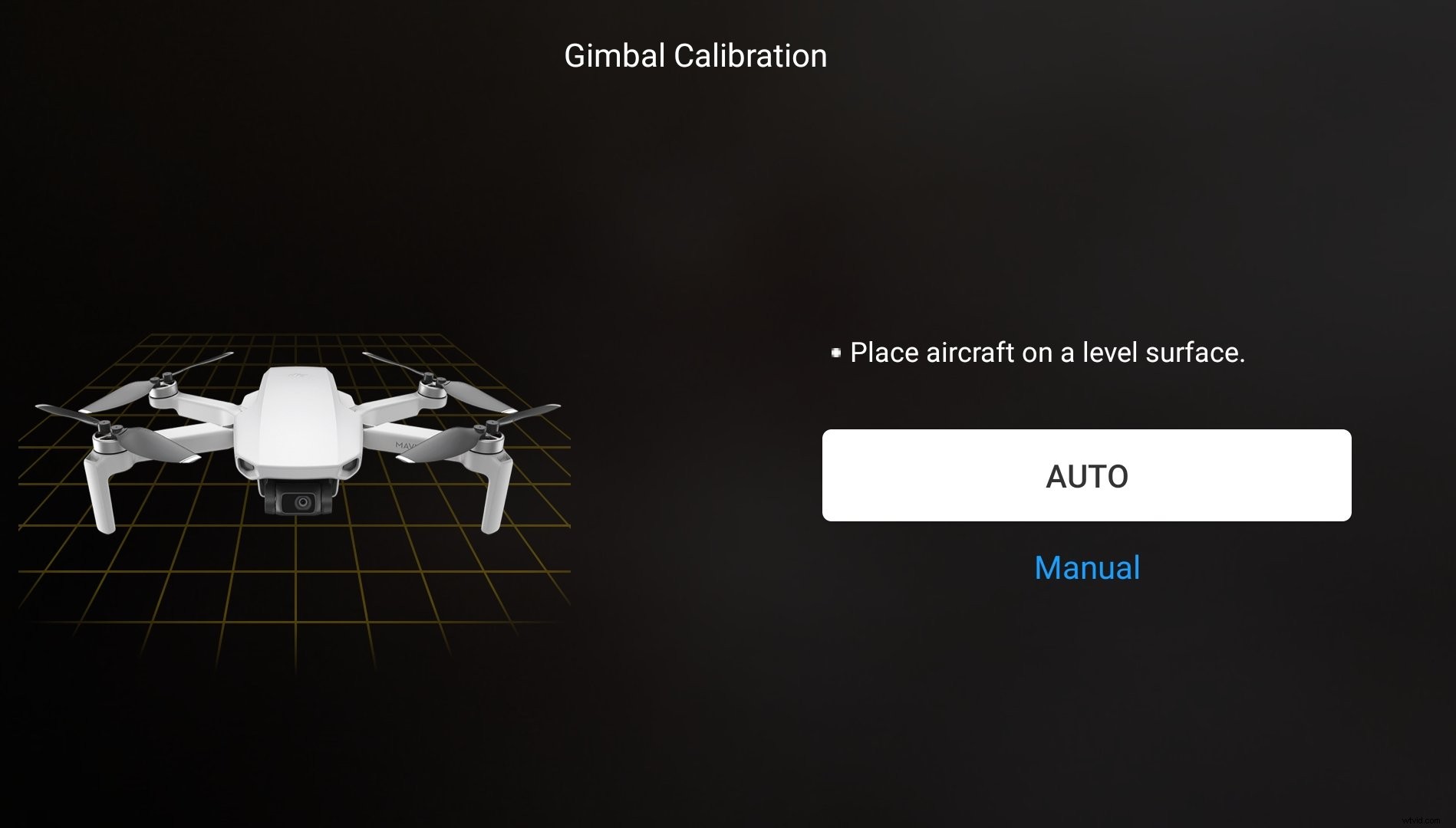
Nakonec můžete tuto nabídku použít k nastavení režimu ovládací páky pro váš dálkový ovladač (režim 1, 2 nebo 3). Tím se změní způsob, jakým vaše letadlo reaguje na pohyb ovládacích pák. Pokud máte problémy s ovládáním letadla, můžete také překalibrovat dálkový ovladač prostřednictvím této nabídky.
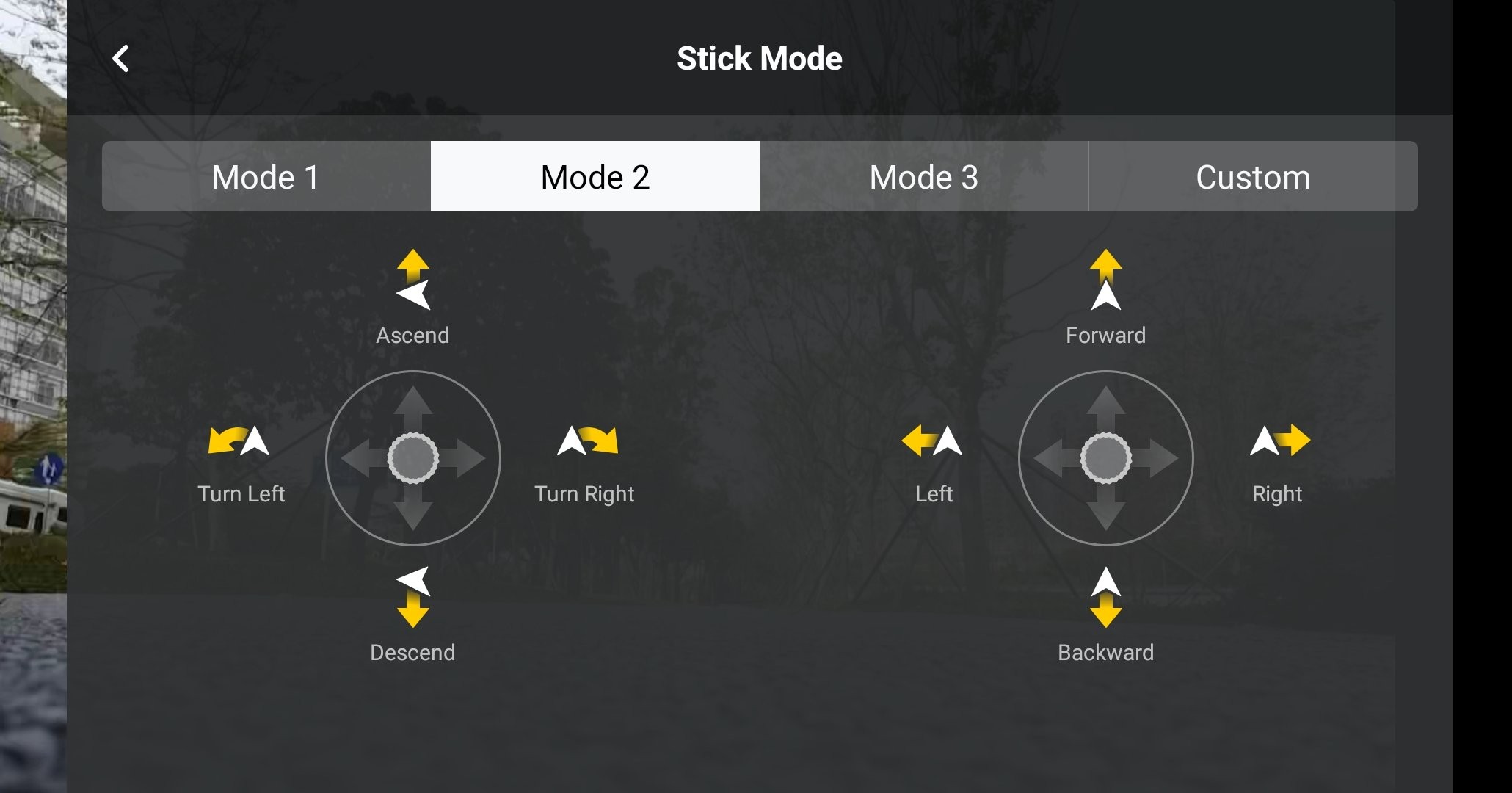
Fotoaparát
Klepnutím na nabídku Fotoaparát proveďte pokročilá profesionální nastavení fotoaparátu vašeho dronu. Můžete nastavit parametry, jako je velikost obrázku (4:3 nebo 16:9) nebo naformátovat SD kartu. Při fotografování doporučujeme použít formát 4:3, abyste měli více prostoru pro práci po úpravách.
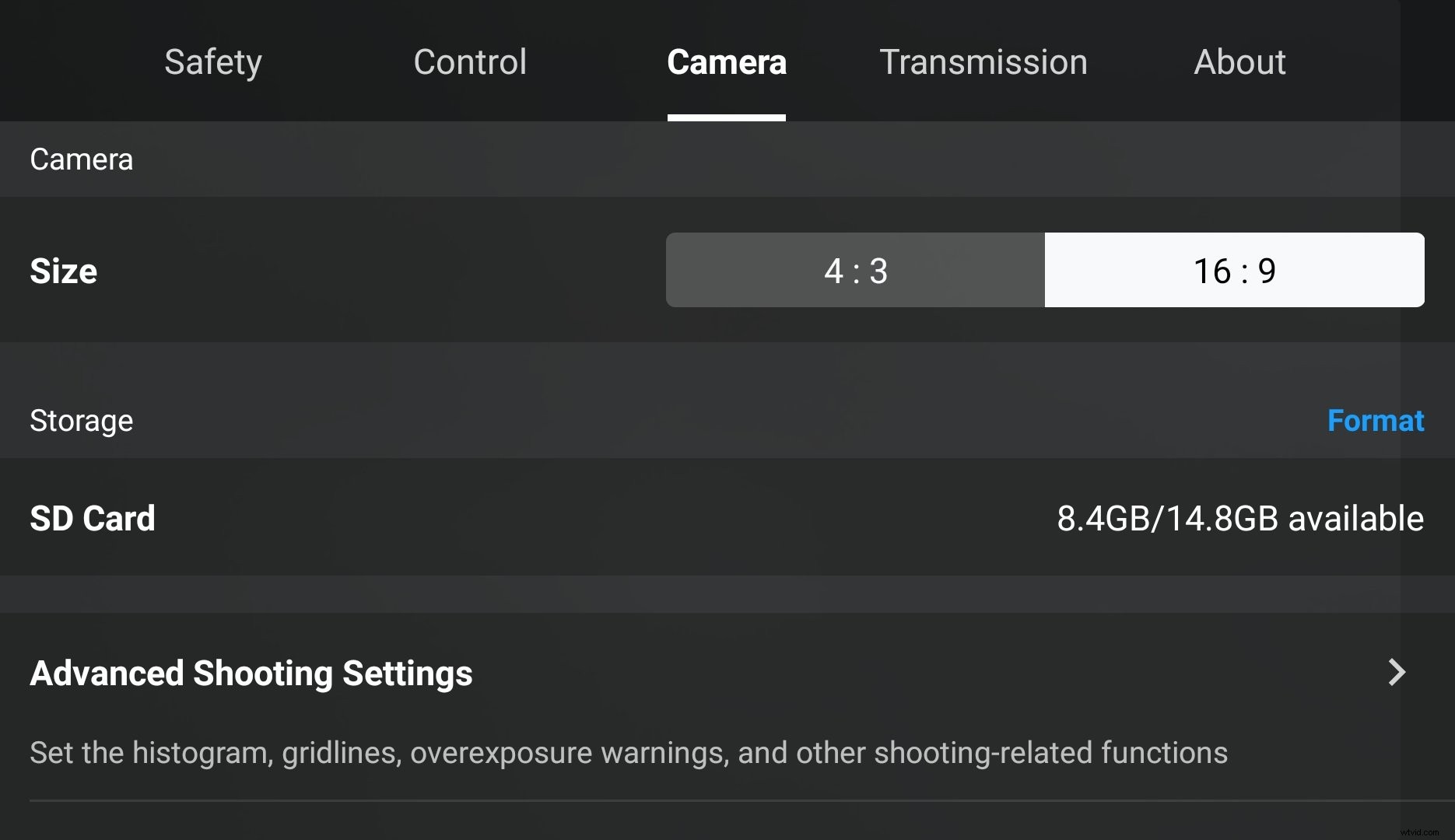
Pokročilá nastavení fotografování
Tato pokročilá nastavení zahrnují histogram, mřížku a upozornění na přeexponování. Každé nastavení poskytuje jedinečné možnosti, jak zpřísnit vaše letecké fotografování.
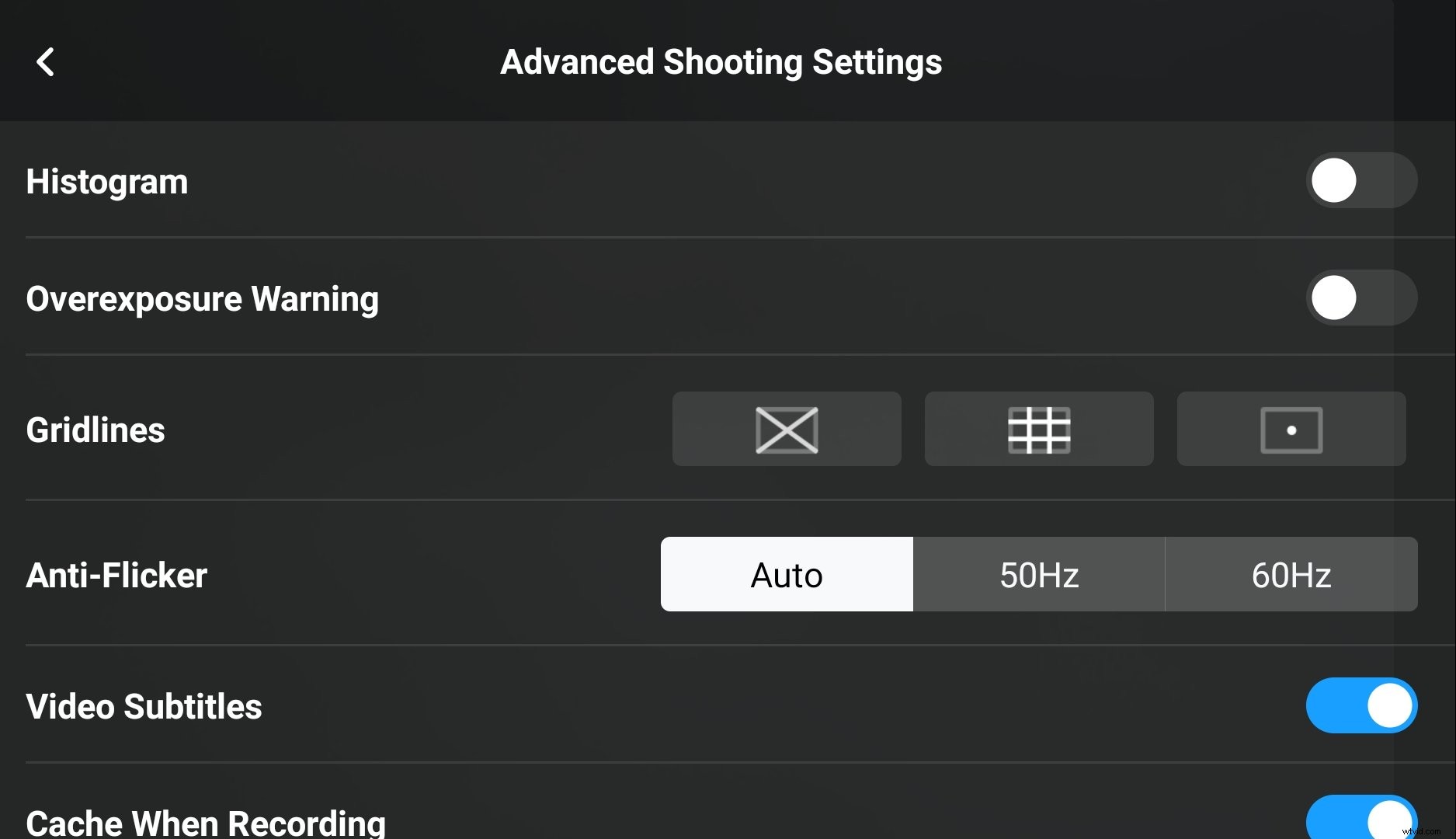
-
Histogram
Toto nastavení umožňuje změnit nastavení expozice poskytnutím grafického zobrazení pixelů v rámečku. Použití histogramu zlepšuje expozici pro vysoce kontrastní snímky, jako je zachycení západu slunce s vysokými objekty v popředí.
-
Mřížka
Použijte mřížku, která vám pomůže zarovnat předmět přesně tam, kde jej chcete v rámečku umístit.
-
Přeexponování
Povolením tohoto nastavení se v náhledech obrázků a v zobrazení fotoaparátu objeví pruhy zebry v oblastech s vysokou přeexponováním. Použití tohoto varování vám pomůže zjistit, kdy upravit nastavení fotoaparátu, aby odpovídalo jasu přeexponované oblasti.
-
Anti-Flicker
Funkce potlačení blikání pomáhá snížit dopad fotografování v nestabilním osvětlení, jako jsou městské panoramata s jasnými zářivkami.
-
Limit mezipaměti
Váš limit mezipaměti je založen na maximálním úložném prostoru vašeho zařízení. Při použití nastavení Auto buďte opatrní, protože fotografování po dosažení limitu mezipaměti povede ke smazání přebytečných záznamů.
Přenos
Pomocí nabídky Přenos povolte nastavení, která zlepšují komunikaci mezi vaším letadlem a dálkovým ovladačem. Abyste dosáhli maximálního dosahu přenosu, nelétejte se svým Mavic Mini nebo Mavic Air 2 v blízkosti skal, stromů a kovových konstrukcí, které způsobují rušení.
Režim kanálu
Nastavte přenosové kanály pro vaše letadlo a dálkový ovladač. Použijte automatický režim k výběru nejlepšího dostupného kanálu pro vaše okolní prostředí. Pokud chcete nastavit přenosovou frekvenci ručně, mějte na paměti, že nízké frekvence jsou výhodnější pro lety na dlouhé vzdálenosti, ale kvalita videa se u živého vysílání sníží. Použití vyšších frekvencí je optimálnější při létání na menší vzdálenosti.
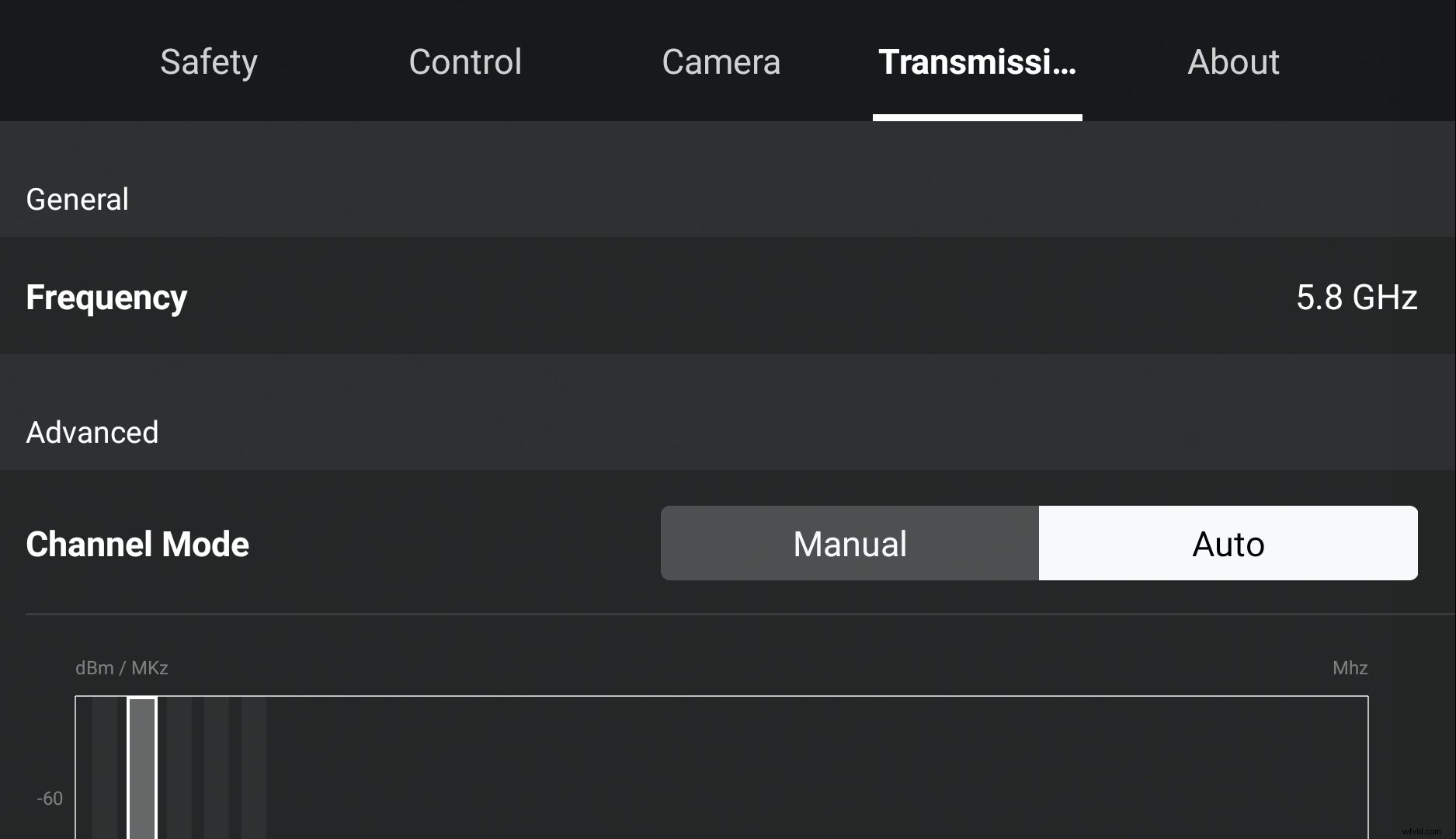
O
Nabídka About obsahuje důležité informace o letadle, včetně aktuálního firmwaru letadla, aplikace DJI Fly a verze Fly Safe Database. Můžete také zobrazit podrobné informace, jako je název a model vašeho letadla, zkontrolovat dostupné aktualizace, zobrazit informace o baterii a zkontrolovat další důležitá sériová čísla a informace.
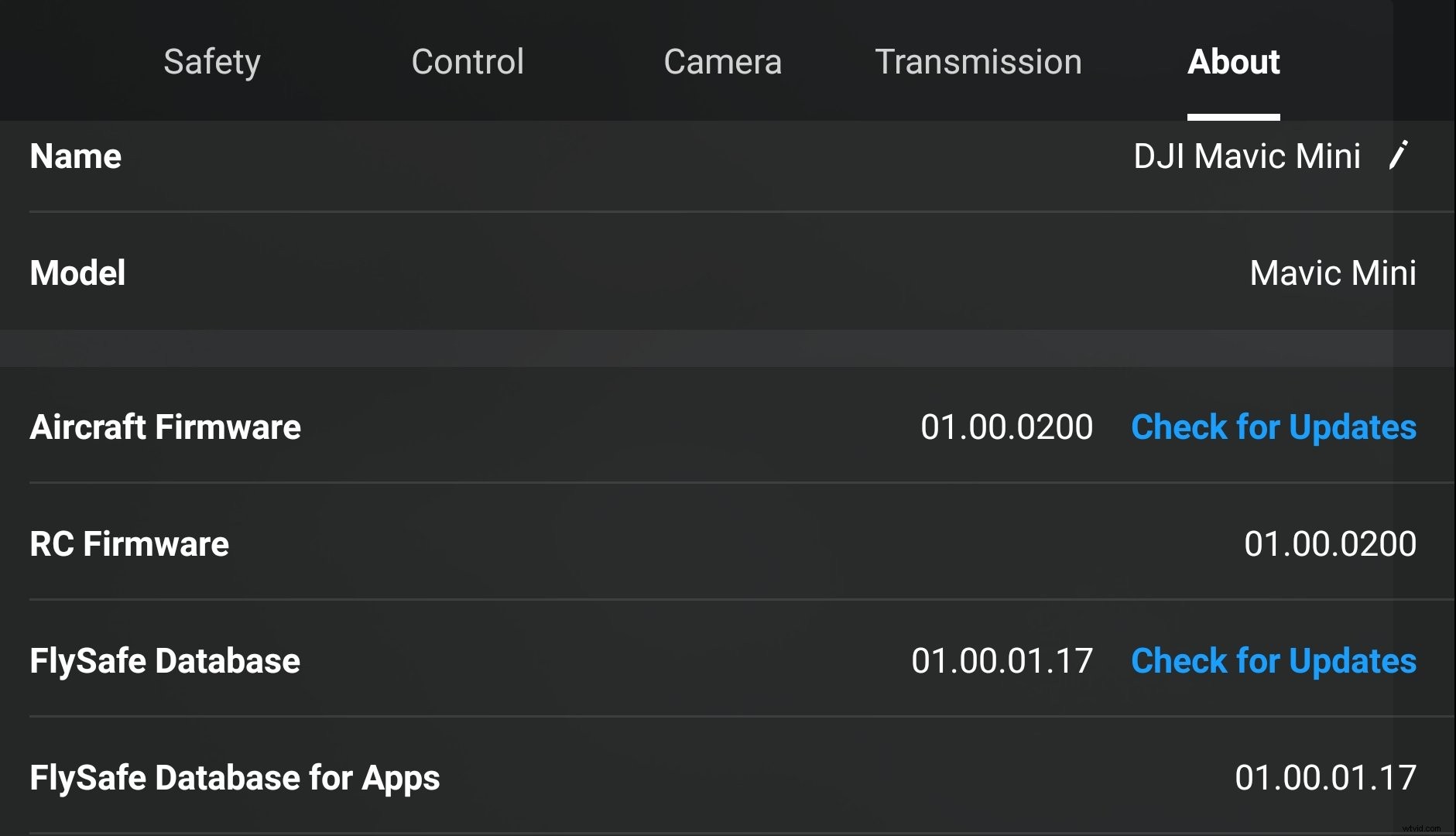
Aplikace DJI Fly: Profesionální software pro úpravu videa z dronu
Vestavěné rozhraní Editoru aplikace DJI Fly obsahuje několik šablon videí, hudební možnosti, speciální efekty a další užitečné funkce, které vám pomohou rychle a snadno upravovat vaše fotografie a videa. Software pro úpravu videa z dronu obsahuje intuitivní rozhraní časové osy videa s možností úpravy více stop pro rychlé a snadné úpravy vašich záběrů.
Video editor DJI vám také umožňuje upravit orientaci obrazovky vašich záběrů mezi Portrét a Na šířku, abyste si mohli prohlížet záběry tak, jak si myslíte, že je nejlepší.

Sada úprav
Pomocí vestavěných editačních nástrojů DJI video editoru můžete převádět videa do HD, upravovat více klipů najednou a vytvářet svůj vlastní zajímavý filmový obsah. Můžete také upravit jas, sytost a kontrast a dodat svým fotografiím a videím profesionální dojem.
Sdílejte svou práci
Nahrajte své výtvory na SkyPixel přímo z video editoru DJI a komunikujte s rostoucí komunitou leteckých fotografů DJI. Užijte si ohromující práci z celého světa, pochlubte se svými výtvory a získejte přístup k jedinečným soutěžím pouhým klepnutím.
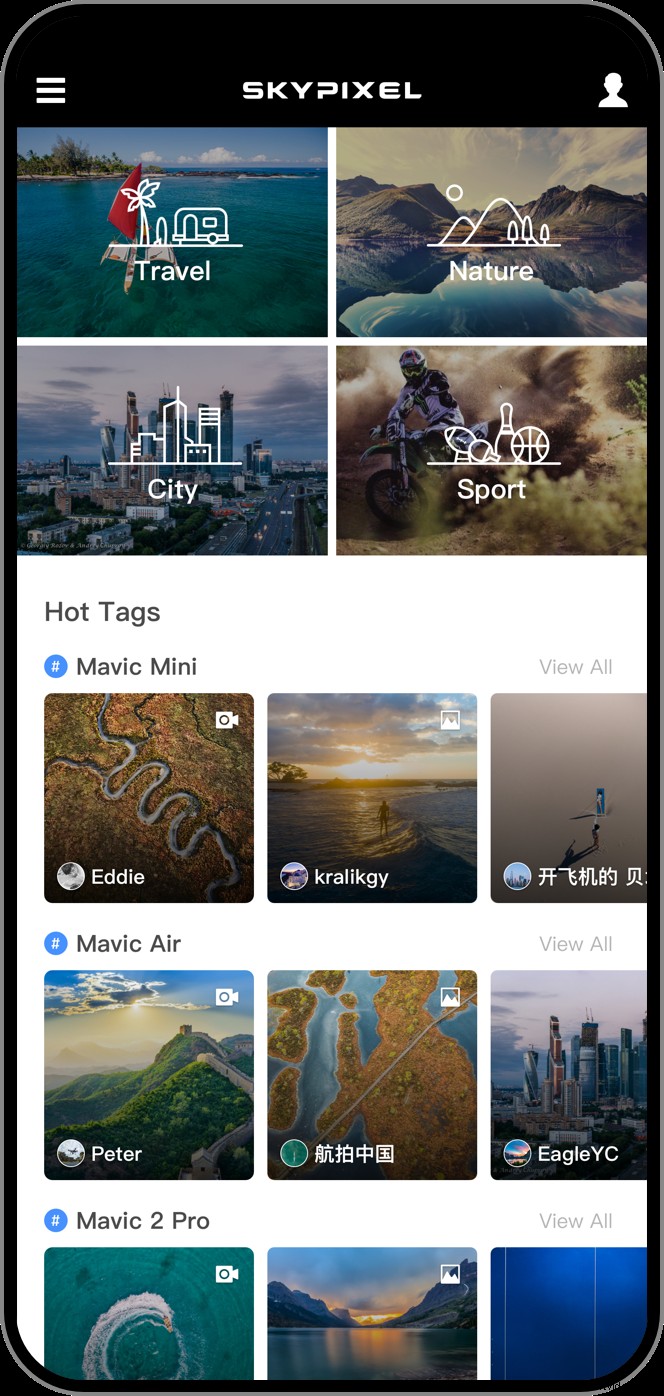
Aplikace DJI Fly: Kompatibilita
Nezapomeňte pravidelně aktualizovat aplikaci DJI Fly a firmware vašeho dronu Mavic, kdykoli je to možné, abyste nepřišli o užitečné nové aktualizace a funkce.
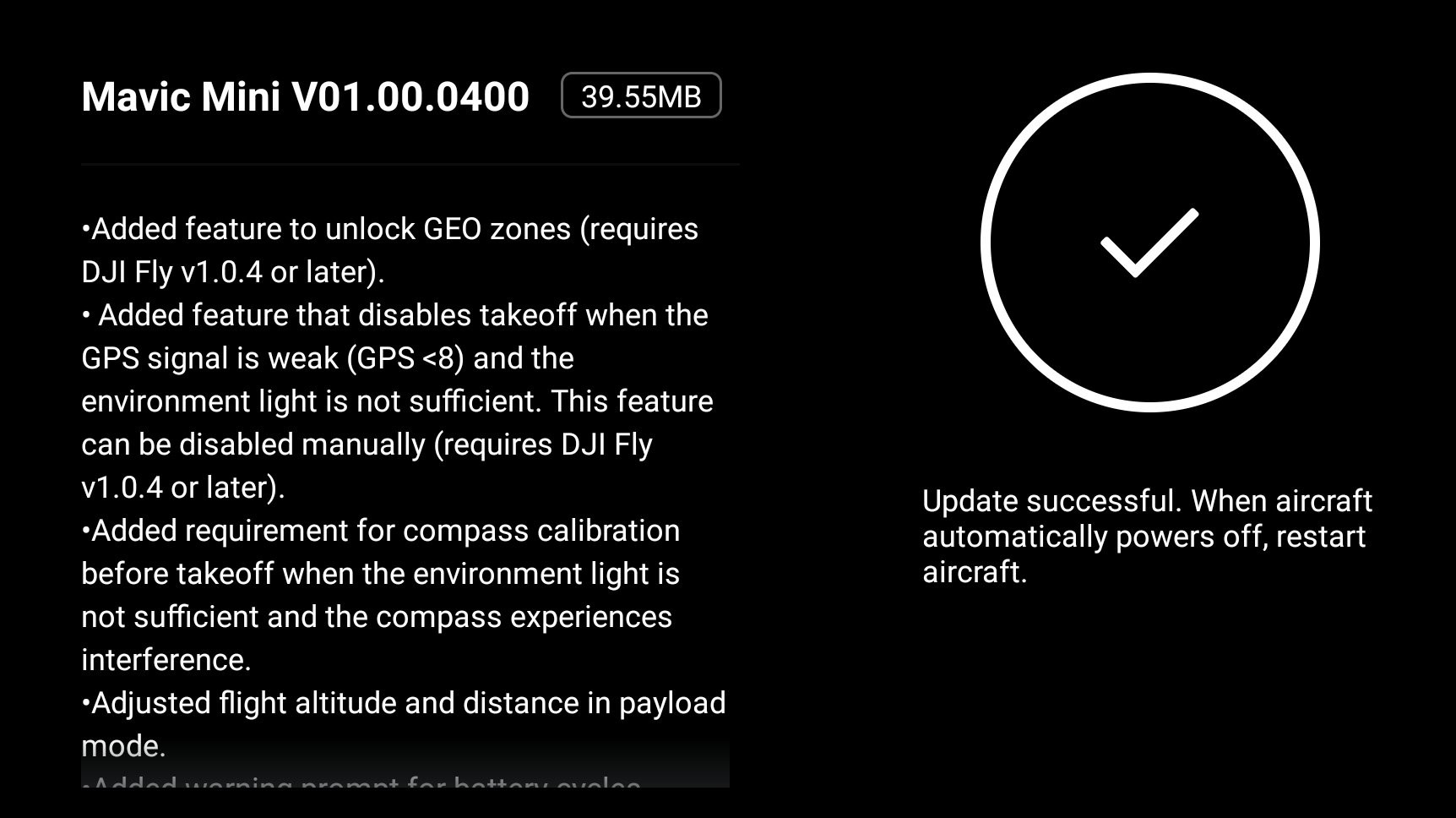
Závěr
Aplikace DJI Fly je jednoduchý a snadno použitelný nový úvod do rodiny aplikací pro chytré telefony DJI, který obsahuje komplexní tutoriály a průvodce, které pomohou vašemu Mavic Mini nebo Mavic Air 2 rychle se odlepit od země a létat. Ať už s leteckým snímkováním a létajícími drony začínáte, nebo jste zkušený, aplikace DJI Fly obsahuje uživatelsky přívětivé nástroje, které vám poskytnou inspiraci pro vytváření vysoce kvalitního obsahu. Tato nová aplikace DJI přináší jednoduchost zpět do práce pilota dronu a je vynikající pro každodenní letce nebo tvůrce obsahu, kteří hledají přímočaré funkce k vytváření kouzelných okamžiků.
Stáhněte si aplikaci DJI Fly
Doporučené články:
– Porovnání řady Mavic:Který dron byste si měli pořídit?
– Mavic Mini Průvodce pro začátečníky
– Mavic Mini FAQ:Vše, co potřebujete vědět
– Průvodce a video tutoriály pro Mavic Air 2
– Mavic Air 2:Jak výkonný je náš nový kamerový dron?